Videoları iPhone'dan Bilgisayara Aktarmanın 4 Etkili Yolu
İPhone videolarınızı ne zaman ve ne zamankimi seversin Bu değerli anları güvende tutmak ister misiniz? Bunu yapmanın en iyi yolu, videoları iPhone'dan bilgisayara nasıl doğru şekilde yükleyeceğinizi bilmektir. Videolarınızın sizin için değerli olduğunu biliyoruz, ancak güvenli ve düzenli kalması aynı derecede önemlidir ve bu, kendi bilgisayarınızın kurtarmaya gelebileceği yerdir. Bu nedenle, video hakkında bilmeniz gereken her şeyi içeren bir liste hazırladık. iPhone'dan bilgisayara aktarıyor. Hadi başlayalım…
- 1. Yol: iCloud Photo Library ile iPhone'dan Bilgisayara Video Yükle
- 2. Yol: Fotoğrafları App ile iPhone'dan Mac'e Videoları Aktarın
- Yol 3: Videoları iPhone'dan PC'ye Dosya Gezgini ile Taşıma
- Yol 4: Üçüncü Taraf Aracı ile iPhone'dan PC'ye / Mac'e Video Aktarın
1. Yol: iCloud Photo Library ile iPhone'dan Bilgisayara Video Yükle
Ünlü iCloud servisi en iyilerinden biri.neredeyse tüm iOS kullanıcıları için go-to-Cloud hizmetleri. İPhone'lar / iPad'ler / Mac gibi iDevices arasında veri saklamanıza ve senkronize etmenize yardımcı olabilecek birçok özelliğe sahiptir. Bu özelliklerden biri iCloud Fotoğraf Kütüphanesi'dir. Temel olarak, iPhone ve bilgisayarınız Wi-Fi ağına bağlıyken videolarınızı senkronize edebilir. iCloud size 5 GB'lık ücretsiz depolama alanı sağlar ve daha fazla depolama alanı istiyorsanız paranızı alır. Ve bu, onunla ilişkili önemli bir depolama sınırlaması olduğu için anlaşmayı bozabileceği yerdir. Bununla birlikte, biz de dahil olmak üzere birçok kişi tarafından kullanılan uygun bir yöntemdir ve istediğiniz zaman ekstra ödeme yaparak daha fazla depolamayı tercih edebilirsiniz. İCloud Photo Library kullanarak iPhone'dan PC'ye nasıl video yükleyeceğinizi buradan bulabilirsiniz:
İCloud Photo Library'yi etkinleştirmek için hem iPhone'unuzu hem de bilgisayarınızı (Windows / Mac) ayarlamanız gerekir.
İPhone'da:
1. iOS 11 kullanıcıları için, "Ayarlar"> Adınız üzerine dokunun ve daha sonra "Fotoğraflar" almak için "iCloud" üzerine dokunun. İOS 10 ve önceki sürümlerde "Ayarlar"> "iCloud" a gidin ve "Fotoğraflar ve Kamera" üzerine dokunun.
2. "iCloud Photo Library" geçiş anahtarını açın.

Windows PC'de:
1. Web sitesinden iCloud for Windows programını indirin ve sihirbazın adım adım istemlerini izleyerek yazılımı bilgisayarınıza yükleyin.
2. Windows bilgisayarınızda iCloud for Windows programını çalıştırın ve Apple ID kimlik bilgileriyle oturum açın.
3. Şimdi "Seçenekler" i bulup tıklayın.
4. Verilen onay kutusundan "iCloud Photo Library" seçeneğini işaretleyin ve son olarak "Done" düğmesini tıklayın.

5. Bilgisayarınızdan "Windows Dosya Gezgini" ni açın ve "Sık Kullanılanlar" altındaki "iCloud Fotoğrafları" klasörünü bulun.
6. İstediğiniz videoları seçtikten sonra "İndir" e tıklayın.
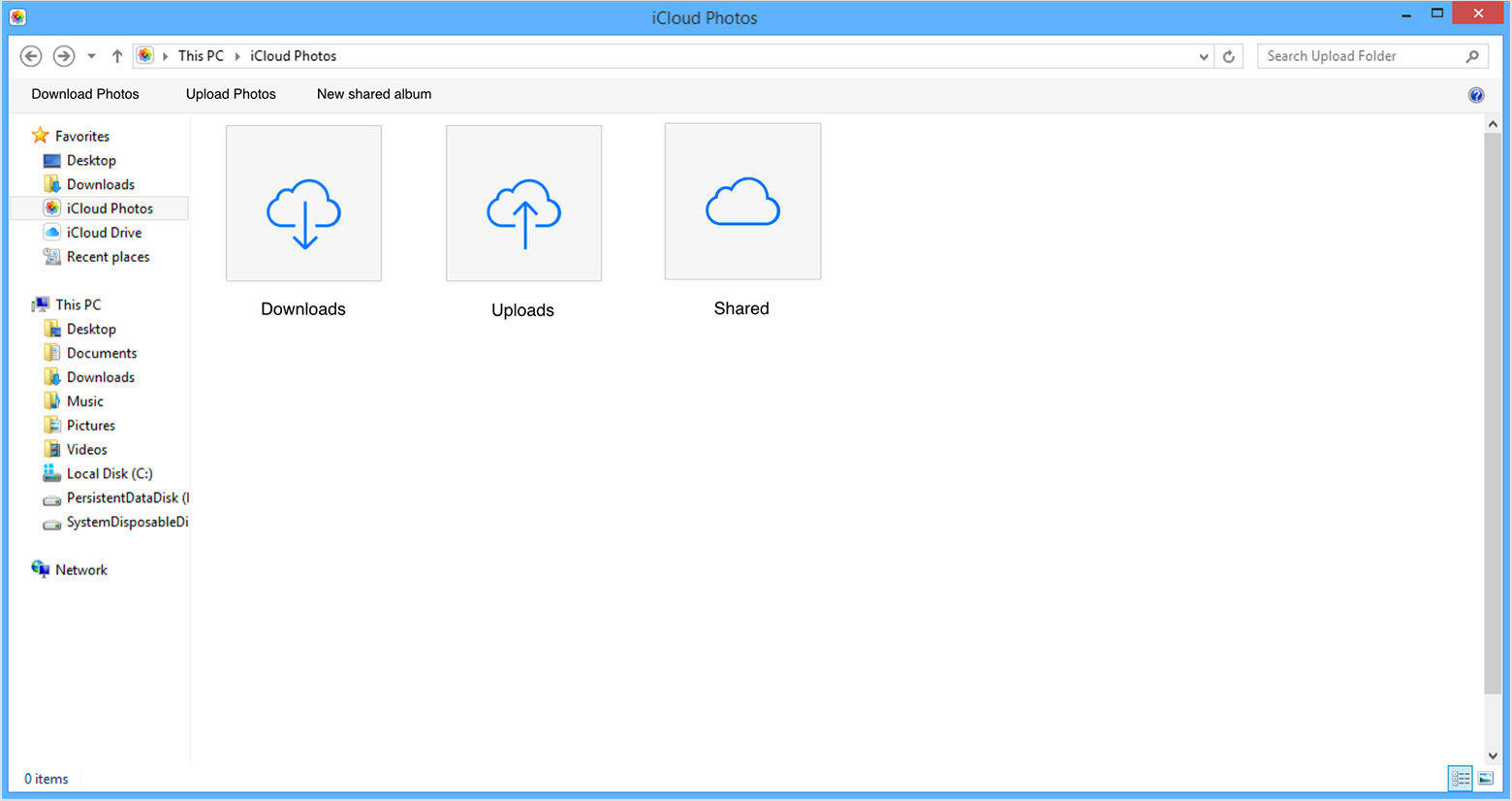
Mac’te:
1. Basitçe, "Sistem Tercihleri" ne gidin ve "iCloud" a basın.
2. Şimdi "Seçenekler" i tıklayın ve "iCloud Fotoğraf Kütüphanesi" ni etkinleştirin.

3. Şimdi, senkronize edilen tüm iCloud videolarını Mac'te tutmak için Fotoğraflar uygulamasını açın.
Şimdi ne zaman iPhone'unuz ve bilgisayarınızWi-Fi bağlı, senkronizasyon büyüsünü başlatacak! Yani, iCloud Fotoğraf Kitaplığı'nı, tüm iPhone videolarınızın bilgisayarınıza aktarılmasını sağlamak için nasıl ayarlayacağınız. Bu seçenek için giderken istikrarlı bir Wi-Fi bağlantınız olduğundan emin olun.
2. Yol: Fotoğrafları App ile iPhone'dan Mac'e Videoları Aktarın
İPhoto’ya benzer şekilde, Fotoğraflar AppMac’teki verileri ek avantajlarla düzenleyin, paylaşın ve yönetin. Videoları iPhone'dan Mac'e kolayca aktarmak için Photos App uygulamasını kullanabilirsiniz. Bunun için Apple tarafından sağlanan USB kablosuna ve iTunes'un desteğine ihtiyacınız olacak. Bu nedenle, bu seçeneğin çalışması için, Apple tarafından önerildiği gibi Mac'te önceden yüklenmiş en son iTunes'a sahip olmanız gerekir. Yine de iTunes'u başlatmak zorunda değilsiniz. Yine de, işte iPhone'dan PC'ye video yüklemek için Mac'te Photos App uygulamasını nasıl kullanacağınız:
1. Önce, orijinal USB veya yıldırım kablosunu kullanarak iPhone'unuzu Mac'inize takın.
2. Algılama işleminden sonra Fotoğraflar Uygulaması otomatik olarak başlatılır. Değilse, manuel olarak yapmanız gerekir.
3. Tüm iPhone videolarınızı ve fotoğraflarınızı şimdi Photos App arabiriminde göreceksiniz.
4. İhtiyacınız olan videoları seçin ve seçimden sonra sağ üst köşedeki "İçe Aktar" düğmesine tıklayın.

İşlem tamamlandı ve seçtiğiniz videolar Mac'inizde mevcut olacak.
Yol 3: Videoları iPhone'dan PC'ye Dosya Gezgini ile Taşıma
Alternatif olarak, eğer bir Windows kullanıcısıysanız ve siziPhone videolarınızı bilgisayara almak istiyorsanız, USB kablonuz hile yapabilir! Basit Dosya Gezgini özelliği, iPhone'unuzdan video çekmenize yardımcı olabilir. Bu basit bir yöntemdir ve doğru yapılırsa etkili çalışır! Burada da, işleri kolaylaştırmak için kişisel bilgisayarınıza önceden yüklenmiş iTunes'a ihtiyacınız olacak. Peki, videoları bilgisayara aktarmak için USB bağlantısını nasıl kullanacağınız:
1. İlk önce, hem iPhone X / 8/7/6 / 6S / 5 / 5S / SE vb. Hem de Windows 10/8/7 PC'nizi orijinal USB kablosunu kullanarak bağlayın.
2. Kısayol almak için klavyenizden "Windows Dosya Gezgini" ni açmak için "Windows" + "E" girin.
3. Şimdi, iPhone'da bir açılır pencere görürseniz, iPhone'unuzdaki "Bu bilgisayara güven" seçeneğine dokunun.
4. Windows 10/8 aygıtları bölümünde "Bu PC" seçeneğini bulup tıklayın veya Windows 7 / XP için "Bilgisayarım" seçeneğini tıklayın.
5. İçindeki DCIM klasörünü bulmak için "Dahili Depolama" klasörünü bulup çift tıklayın.

Windows PC'nizden istediğiniz zaman onları yönetmek için istediğiniz videoları bulun ve seçin. Bunları kopyalamak ve yedekleme için istediğiniz yere yapıştırabilirsiniz.
Yol 4: Üçüncü Taraf Aracı ile iPhone'dan PC'ye / Mac'e Video Aktarın
Şimdiye kadar, buradan video yüklemek için en iyi yöntemBilgisayara iPhone https://www.tenorshare.com/products/icarefone.html yazılımıdır. Her tür dosyayı düzenleyebilen, paylaşabilen ve yönetebilen ve videoları da içeren tam teşekküllü bir Dosya Yöneticisi özelliğine sahip profesyonel bir aktarma aracıdır. Tüm videolarınızı iPhone'dan bilgisayarınıza almak için bu makalenin tamamında gitmek için ideal bir seçenek. Kullanıcılarına sunduğu avantajlar nedeniyle bu yazılımı tavsiye ediyoruz. İşte bunlardan bazıları aşağıda listelenmiştir:
- Basit ve kullanımı kolay arayüz.
- Seçici ve toplu aktarım videoları.
- Depolama alanında sınırlama yok
- Wi-Fi veya İnternet gerekmez
- Fotoğraf makinesi rulosu, iMessage, WhatsApp videoları, Kik gibi boyut ve türden bağımsız olarak her türlü videoyu aktarın
- Videoları aktarmadan önce önizleyin.
- Videoları yedekleyin ve geri yükleyin, cihazı hızlandırın ve temizleyin, iOS sıkışmasını düzeltin, işletim sistemini onarın vs.
Tenorshare iCareFone'u kendi başınıza nasıl kullanacağınıza bakalım:
1. Tenorshare iCareFone yazılımını PC'nize indirin ve yükleyin.
2. iPhone'unuzu bilgisayarınıza hemen bağlamak için programı başlatın ve bir USB kablosu kullanın.

3. Şimdi, arayüzden "Dosya Yöneticisi" ni bulup açın ve listeden "Videolar" seçeneğini seçin.

4. Tüm videolarınız önünüzde listelenecektir. PC'nize göndermek istediğiniz videoları önizleyin ve seçin.
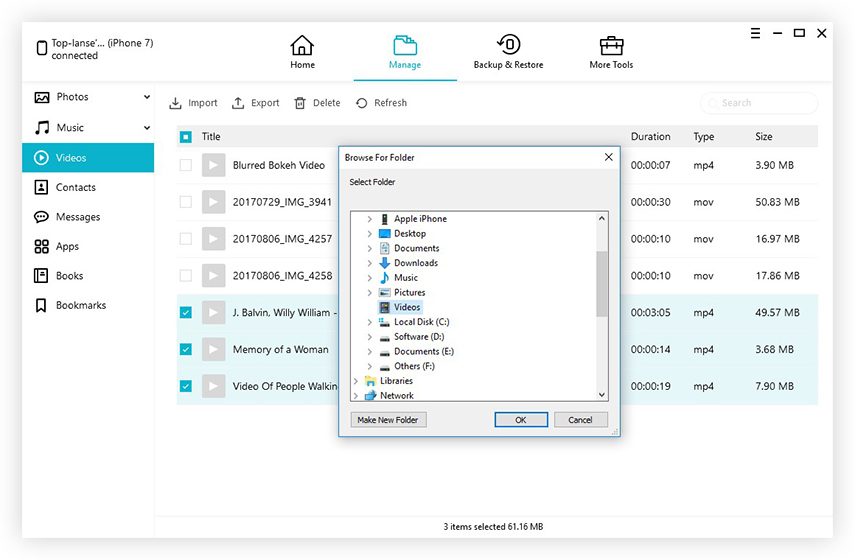
5. Bitirmek için "Aktar" düğmesine dokunun.
Seçtiğiniz tüm videolar kısa sürede bilgisayarınıza aktarılacaktır. Bu kadar basit!
Yani, bu yazıda en fazla 4 tane listeledik.sırasıyla Windows ve Mac için videoların iPhone'dan PC'ye nasıl yükleneceği konusunda etkili yollar. Bunlardan her biri birçok kez denenip test edilir. Ve hangi yönteme gidileceği konusundaki tarafsız kararımızı bilmek istiyorsanız, Tenorshare iCareFone 'i tavsiye ederiz. Kendimiz kullanırız ve başka hiçbir yöntem video aktarımı için bu kadar etkili olamaz. Diğer seçenekleri aşağı doğru kolayca yenen özellikler yelpazesini unutmamak için. Bunun için gidin ve kendiniz deneyin!
Bu makale faydalıysa, aşağıdakileri beğenmeyi, paylaşmayı ve yorum yapmayı unutmayın!









